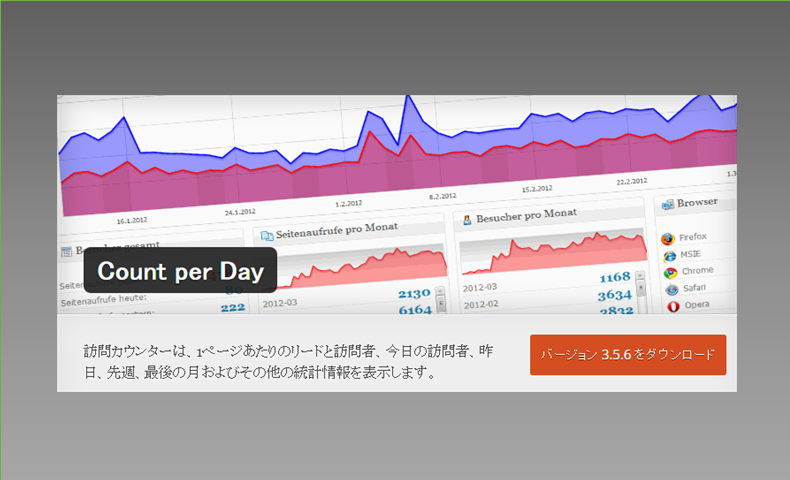Warning: Undefined array key 3 in /home/c2989413/public_html/wdlabo.net/wp-content/themes/sango-theme-poripu/library/functions/prp_content.php on line 18
Warning: Undefined array key 4 in /home/c2989413/public_html/wdlabo.net/wp-content/themes/sango-theme-poripu/library/functions/prp_content.php on line 21
Warning: Undefined array key 3 in /home/c2989413/public_html/wdlabo.net/wp-content/themes/sango-theme-poripu/library/functions/prp_content.php on line 30
Warning: Undefined array key 4 in /home/c2989413/public_html/wdlabo.net/wp-content/themes/sango-theme-poripu/library/functions/prp_content.php on line 33
こんにちは。“Wd-Labo”ディレクターのOtsukaです。
今回は「プラグインCount Per Day|アクセス解析に超便利|インストールから使い方」です。
Count Per Dayはアクセス解析に超便利なプラグインです。WordPress管理画面で直接見ることができ、またアクセス解析だけでなくWebサイトに訪問者数を設置することもできます。
僕自身も以前は利用していましたが、現在はGoogle Analyticsを利用しているので利用していませんが、どなたにも優しく利用できるのがミソですね。
今回は、インストールの方法から設定、使い方までをお話しようと思います。
プラグインCount Per Dayのインストール
▼WordPress管理画面➡プラグイン➡新規追加へ移動しよう!
右上の検索窓に「Count Per Day」と入力すると、左側に図のような「Count Per Day」が表示されるので「今すぐインストール」をクリックしよ
▼接続情報がポップアップで表示されるので、確認後右下の「開始」をクリックします。
▼インストールが終了と同時に「有効化」をクリックしましょう。これでインストールは終了です。
WordPress管理画面➡設定➡Count Per Day へ移動しましょう。
▼「設定」タブに切り替えます。
ログインユーザー:ここにチェックを入れると自分自身が訪問した数まで加わりますからご注意を!
無視するBot:巡回しているBot数までカウントされてしまうの極力Botはカウントしないようにしなければなりません。
▲上記の事前に書かれている以外にもBotは沢山あります。下記に追加をして欲しいBotを書いておきましたので上記を削除し置き換えてください。コピペでどうぞ!
追加するBot: 追記2017-04-11 Botを変更しました。
ask.com
BecomeJPBot
BecomeBot
Baiduspider
BaiduImagespider
bot
butterfly
Crowsnest
crawler
e-SocietyRobot
FlipboardProxy
facebookexternalhit
findlinks
feed
Googlebot-Image
Googlebot
gooblog
Hatena::BookmarkAcoon
ICC-Crawler
ichiro
ia_archiver
Jakarta Commons
JS-Kit
larbin
netluchs
Microsoft URL Control
MetaURI API
PostRank
Steeler
spider
search
snoopy
suchen.de
suchbaer.de
shelob
semager
such_de
TurnitinBot
Teoma
twieve
UnwindFetchor
validator
WWW-Mechanize
xenu
YodaoBot
Yahoo-MMCrawler
Yeti
▼ダッシュボード・・特にデフォルトのままでOKです。
ブラウザ:より細かく解析されたい方は、自由に追加することもできます。カンマをつけながら追加されてくださいね。
▼投稿/固定ページ・・デフォルトのままでOKです。
▼スタートする値:
開始日:カウントを開始する年月日を数字で記入します。例えば、2017年1月6日なら「20170106」
カウントスタート:「0」からスタートするのがイヤな場合は、自由に数字を入れてください。(訪問者数とはUU、総閲覧数とはPV)
▼スタイルシート・・デフォルトのままでOKです。
バックアップ:デフォルトのままでOKです。
デバックモード:デフォルトのままでOKです。
「更新」ボタンを忘れずに押しましょう。
Count Per Dayの使い方
WordPress管理画面のホームに移動します。
「Count Per Day」が表示されていない場合は、右上の「表示オプション」を開きます。
▼「Count Per Day」にチェックを入れオプションを閉じましょう。
▼ダッシュボードに「Count Per Day」が表示されますが、当初は下の方にあるかもしれません。ドラッグ&ドロップで好きな位置に移動することができます。アクセスがゼロの場合です。
▼アクセスが出てくるとリアルタイムで表示されていきます。グラフで見れます。折れ線の頂上にマウスを乗せると実数が表示されます。
▼細かな解析数字は、各項目の▲印を開くと表示されます。例えば左端にあるオンライン中の人数も見ることができます。
▼最後にウイジェットを使うことでサイト上にアクセス数を表示させることもできます。
外観➡ウイジェットへ移動し「Count Per Day」を表示される場所にドラッグ&ドロップで移動させ開くと下記の明細が表示されます。
表示させたい項目にチェックを入れ、カウント開始日を入力後保存を押してください。
その後、公開されているサイトを開いて確認してください。数字はともかく表示されていればOKです。
最後に・・
Count Per Dayは初心者には特に優しい解析です。
Google Analyticsが苦手だという方もいらっしゃいますがそのような方は是非取り入れてくださいね。
一度設定さえしてしまえば、あとはほったらかしで構いません。初期段階からのご利用をおススメいたします。
これは便利です。